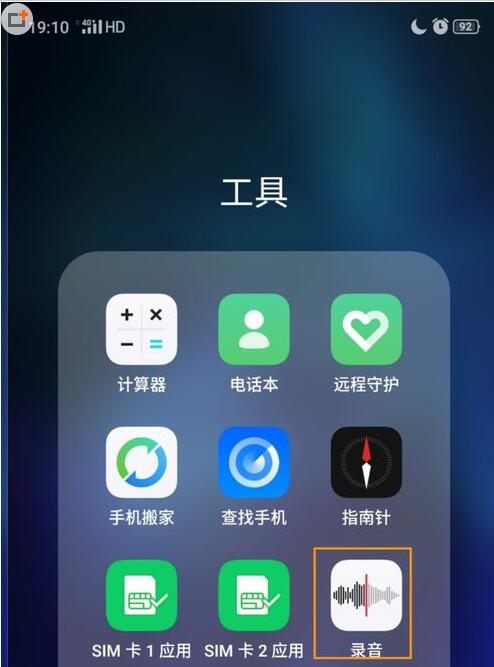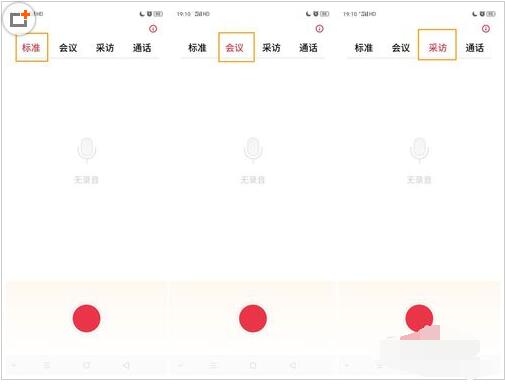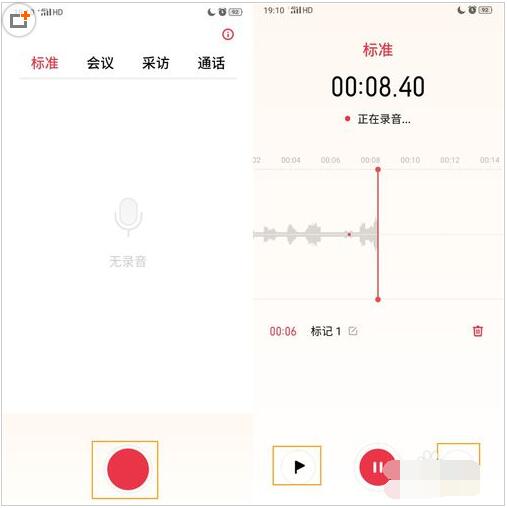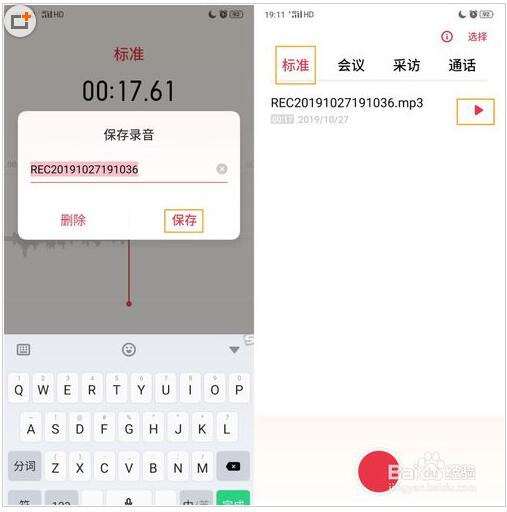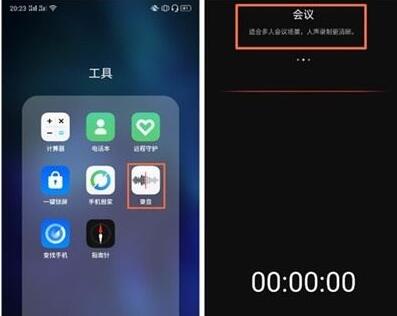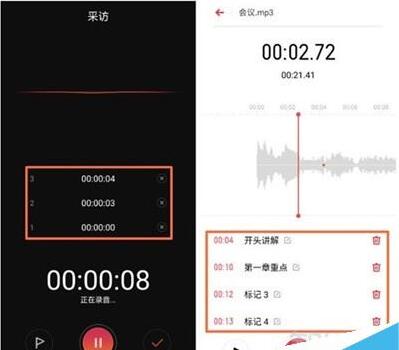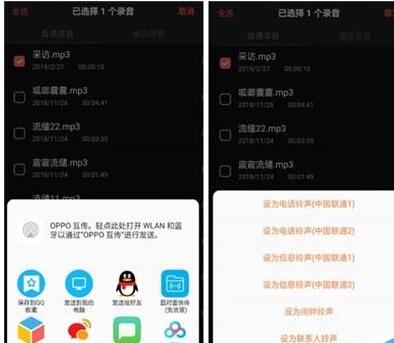OPPO Reno Ace能否录音?OPPO Reno Ace录音功能在哪?OPPO Reno Ace如何录音?手机主打通话功能,OPPO Reno Ace能通话录音,能否非通话录音呢?比如说,在会议场合、看视频场合使用录音功能?下面来看看OPPO Reno Ace录音教程。
OPPO Reno Ace手机录音在哪
1、首先打开桌面【录音】软件,如下图:
2、进入录音后,可根据自己所在的环境,选择对应的场景进行录制声音。
【标准录音】:适合音乐和其他需要真实还原声音的场景。
【会议录音】:适合多人会议场景,人声录制更清晰。
【采访录音】:适合两人对话场景,请将手机的顶部和底部分别指向采访者与被采访者。
3、以标准录音为例,打开录音开关,开始录音,在录音过程中点击【三角形】图标对重要节点进行标记;点击中间的红色圆圈按钮,暂停录音;录制完成后点击【✔】,保存录音。如下图:
4、保存录音后,在【标准】场景就可以查看到刚刚录制的内容,点击即可播放。如下图:
如果使用的是【会议】场景录制的内容,点击【会议】场景即可查看,若之后想查看录制的内容,可根据当时选择的录制场景进行查找查看即可。
OPPO Reno Ace如何录音
1、开始录音:打开录音功能——选择对应的场景
【温馨提示】标准场景=还原声音场景,会议场景=强化大范围人声录制,采访=面对面访谈,录音指向性强
2、智能标记:开始录音——点击标记——修改备注——增删排序
在录音的过程中,每到重点就打个标记,随意修改标记名称,自如增加删减标记,系统还能智能排序。
3、录音运用:选择录音——分享——或设为铃声
以上就是OPPO Reno Ace使用录音的步骤。OPPO Reno Ace需要打开桌面上自带的录音应用,选择录音场景,再开启录音。录音过程,可以对录音重点进行标记,可以暂停录音。结束录音后可以查看录音。关注教程之家,解锁更多软件教程。